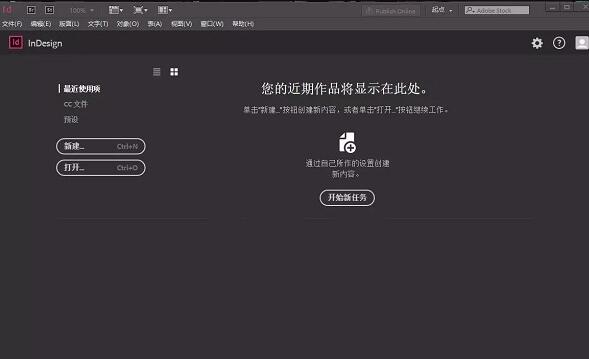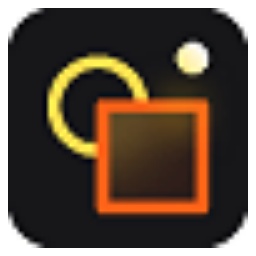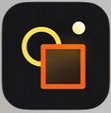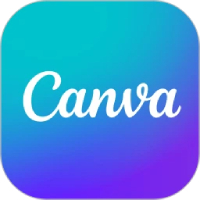Adobe InDesign2021官方版是一款高效、专业、实用的页面布局排版设计工具,Adobe InDesign2021官方版具备制作海报、书籍、数字杂志、电子书、交互式 PDF 等内容所需的功能。它可以自动调整图像大小并进行适应。Adobe InDesign2021最新版软件能够为用户在印刷设计、封面设计、海报设计等方面提供巨大的帮助。
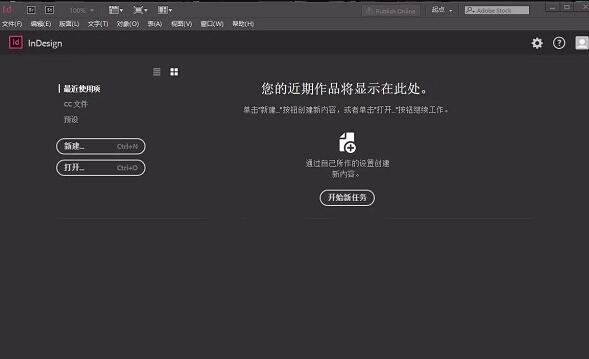
Adobe InDesign2021软件介绍
Adobe InDesign2021官方版是一款非常实用的页面布局设计工具,软件能够为用户在印刷设计,封面设计,海报设计等方面提供巨大的帮助。adobe indesign cc 2021还有着强大的内置模板,可以为用户提供更多的方案创意,并且快速的制作出自已所需的设计产品。
Adobe InDesign2021功能介绍
1、adobe indesign cc 2021提供丰富的设计功能,可以直接在软件设计图像
2、可以通过内置的绘图功能直接设计新的图像
3、可以添加颜色,可以添加图形,可以添加个人素材
4、支持导入图片,直接将本地的图片加载到软件编辑
5、adobe indesign cc 2021支持媒体资源添加,可以将视频以及幻灯片添加到adobe indesign cc2020继续设计
6、也可以在软件设置多种动画元素,可以设计交互式的网页内容
7、可以设置手机页面内容,可以设置平板封面内容
8、通过这款软件也可以设计电子书,可以构建具有翻页效果的书籍
9、通过这款软件可以设计出优秀的平面作品,可以设计广告
10、adobe indesign cc 2021具有丰富的设计模板,可以自己选择一种使用
11、adobe indesign cc 2021提供多种字体,在设计文字内容的时候更好选择字体
Adobe InDesign2021软件特色
从 PDF 中导入注释
使用 InDesign CC 创建的 PDF,其反馈现在可以导入回来,以供审阅,这样即可轻松地与多名利益相关者协作。
布局调整
如果更改了文档大小,只需单击一下即可对文本和图形进行重新配置。
属性面板
借助更加直观、易用的界面,在需要时立即找到适当的控件。
内容识别调整
可以自动调整图像大小并进行适应,以保持清晰,这一新功能是由 Adobe Sensei 机器学习提供支持的。
直观地浏览字体
现在您可以更加轻松地浏览不同的字体类别,更快地找到合适的字体。现在您还可以选择不同的示例文本选项。
使用 SVG 彩色字体进行设计
受益于对 SVG OpenType 字体的支持,您可以使用包括多种颜色、渐变效果和透明度的字体进行设计。
表中的脚注
现在您可以在表中创建脚注,并从 Word 文档中导入它们。
段落样式之间的间距
现在可以更轻松地在分享相同样式的连续段落之间增加行间距。
更易于访问的 Adobe Fonts
在应用程序内部轻松查看并激活数以千计的字体。即使所选的字体尚未激活,您也可在项目中预览。
自定义 PDF 表单
现在您可以在导出的 PDF 表单中选择字体,更改外观和风格。
打印机说明
选择是否包含打印机打包说明,从而简化导出过程。
Adobe InDesign2021安装步骤
第一步 :在本站下载Adobe indesign cs5安装包并解压,双击打开Adobe indesign cs5运行程序 ,如图一。
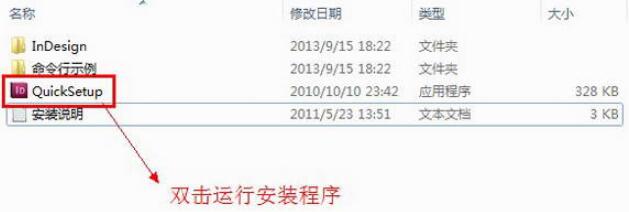
第二步:双击运行即可打开如下界面,由于Adobe InDesign2021软件是中文绿色版,所以无需复杂的安装步骤,直接点击“安装”即可。
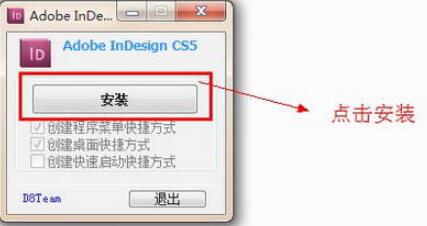
第三步:Adobe InDesign2021安装完成就会看到如下界面了,点击退出关闭安装程序即可。

第四步:安装完成,双击桌面Adobe InDesign2021图标即可启动程序。
第五步:进入启动界面,这时你可以勾选下方“不再显示”选项,再点击关闭。这样当下次再启动Adobe indesign cs5时就会直接进入主界面,不显示该页了。当然还是看大家各自的使用习惯了,这一步可不做。
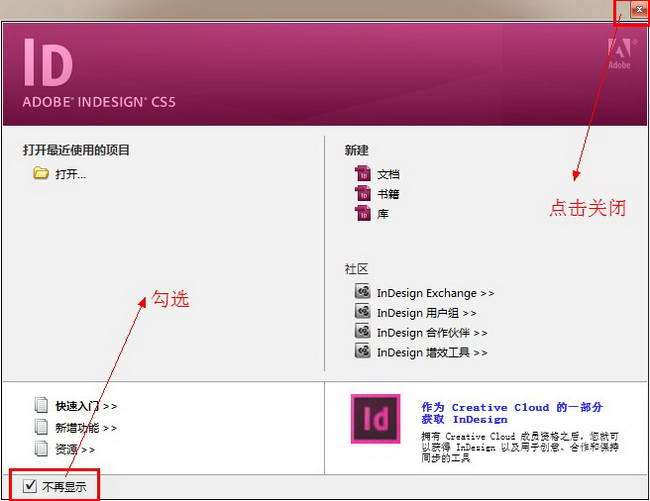
第六步:最后进入主界面,可以立即体验Adobe InDesign2021了。
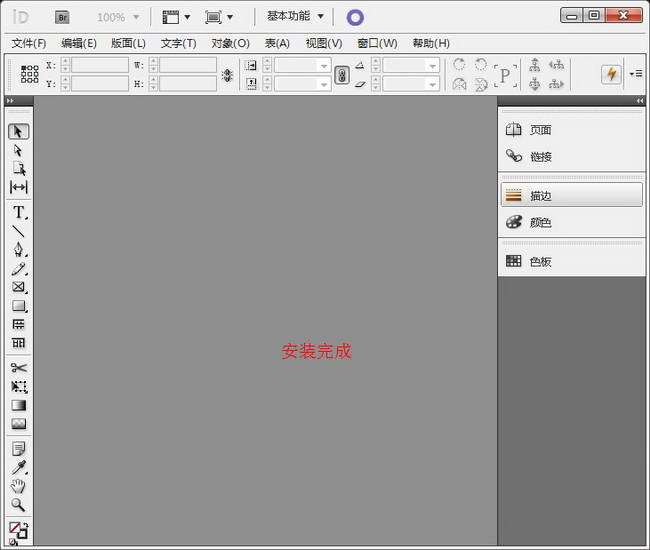
Adobe InDesign2021使用方法
Adobe InDesign CS5排版教程:Adobe InDesign CS5是一款专业排版软件。使用Adobe InDesign CS5排版通常会用到的是插图和插字功能,下面我们一起来看下详细教程吧。
怎样使用ID(InDesign)来高效的排版
1、双击打开InDesign快捷方式,打开软件后,点击新建选项中的【文档】。
2、在弹出的对话框中我们选择需要的尺寸,比如A1图,就是1号图纸。然后点选右下角蓝色标记的【边距和分栏】。
3、页面会变化,然后弹出一个对话框。可不调,直接点确定,我们就正式进入了排版编辑页面。
4、如果您要使用InDesign插入图片,您可以点击菜单栏中的【文件】,在弹出的选项中点击【置入】。
5、选择您要导入的图片点击【打开】就可以了。
6、点住鼠标左键像SU画矩形一样把你要的图片插进去。还可以再调整位置和大小。
7、如果您要插字。在右边选项栏里点这个T型图标即可。
8、在InDesign顶部,您可以修改字形和字号等,您可以自行选择。
9、你可以将您排版好的文件导出,点击InDesign菜单栏中的【文件】,选择【导出】。选择你要保存的位置,点击确定。
10、会出现一个对话框,建议如图所示调整参数,导出的图大小适中,清晰可辨。
11、您就可以看到您导出的排版效果了。
Adobe InDesign2021常见问题
Adobe InDesign2021怎么导出PDF?
我们在Adobe InDesign2021编辑完,可以将其内容导出。经常使用的便是这pdf格式的,下面我们一起来瞧瞧该如何操作吧。
1、想导出PDF格式文件需要先进行打印预设设置。点击InDesign文件菜单,然后在快捷菜单中选择“adobe pdf 预设”选项,再点击定义。
2、进入adobe pdf 预设界面,在这里可以新建设置,也可任意选择其中一个进行编辑修改。小编这里就选择直接编辑了。
3、常规设置:输入预设名称,如印刷。兼容性选择acrobat pdf 1.3。
4、之后再根据自己的需求设置一下压缩设置。
5、标记和出血设置:
6、输出设置:在右侧可设置颜色转换。
7、以上参数界面中也会有相关提示说明,大家根据指示操作即可。完成以后点击确定再点完成即可。
8、最后点击文件——导出,这里选择印刷就能按我们的标准导出PDF格式的文件了。
Adobe InDesign2021更新日志
1. 优化的脚步从未停止!
2. 更多小惊喜等你来发现~
番茄下载站小编推荐:
Adobe InDesign2021这种类型的软件小编已经用了挺多年的了,但是还是这个软件最好用,{recommendWords}也是不错的软件,推荐同学们下载使用。